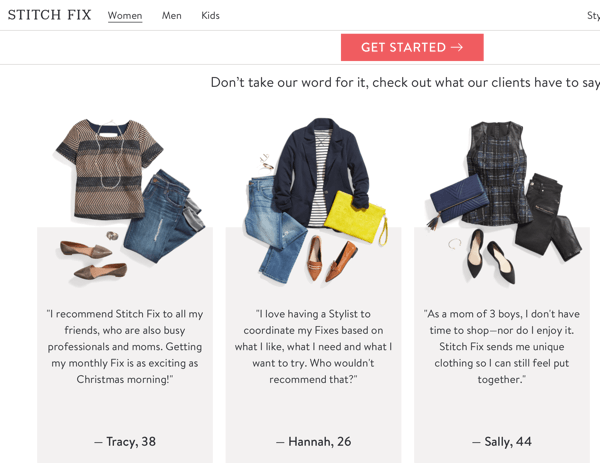Cómo agregar una zona horaria adicional al calendario de Outlook 2016
Oficina De Microsoft Panorama Oficina 2016 / / March 18, 2020
Windows proporciona una manera de rastrear múltiples zonas horarias a través del reloj. Y si vive en Outlook todo el día, aquí le mostramos cómo administrar mejor las zonas horarias.
Si viaja mucho, trabaja con personas de todo el mundo y necesita administrar su tiempo de manera efectiva, el calendario integrado de Outlook es la manera perfecta de hacerlo. Para mí, encontré una característica útil que le permite agregar zonas horarias adicionales al calendario de Outlook. Esto es excelente cuando viaja a través de diferentes zonas horarias y necesita rastrear actividades en varios lugares al mismo tiempo. En Windows, puede agregar un segundo reloj a su fecha y hora en la bandeja del sistema. Si desea hacer eso también, consulte nuestro artículo aquí.
Y si vive en Outlook todo el día, aquí le mostramos cómo administrar mejor las zonas horarias.
Agregar calendario de Outlook 2016 de zona horaria adicional
Inicie Outlook 2016 y vaya a Archivo> Opciones.
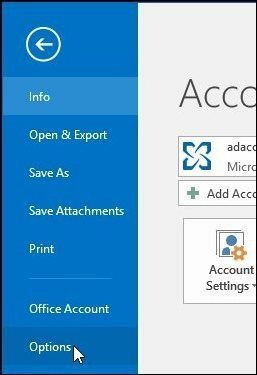
Luego, en Opciones de Outlook, seleccione Calendario de la lista de la izquierda.
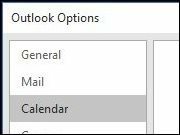
Desplácese hacia abajo para Zonas horarias rumbo y marque la casilla Mostrar una segunda zona horaria y luego seleccione la zona horaria que desea agregar en el cuadro de lista y haga clic en Aceptar.
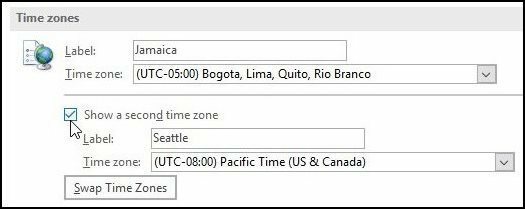
Ahora cuando inicias el Outlook 2016 calendario, verá que ahora aparece el reloj adicional. Puede volver a las opciones de Calendario e intercambiarlas si lo desea también.
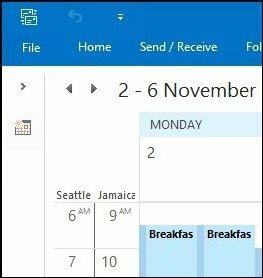
¡Eso es todo al respecto! Si no has actualizado a Office 2016 todavía y está ejecutando una versión anterior de Outlook, asegúrese de revisar nuestro artículo aquí